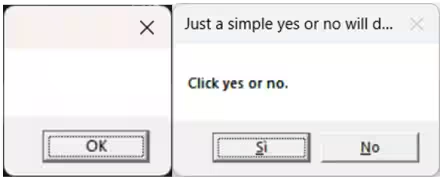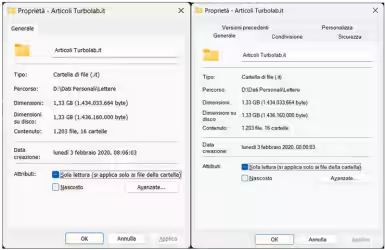In questo articolo scopriremo TriggerCMD, un programma da installare sul computer a cui corrisponde un servizio in cloud interfacciabile con la domotica di Amazon Alexa o di Google Home. Grazie ad esso potrai, ad esempio, eseguire programmi o controllare a comando vocale la riproduzione multimediale.

Premessa
Ho scoperto questo sistema perchè ho la necessità, ad esempio, di controllare a comando vocale con Alexa la riproduzione multimediale di VLC Media Player in esecuzione sul mio PC con Windows 10. Già in passato mi sono occupato di questo, ma per ottenere il risultato ho usato un servizio chiamato IFTTT e una procedura piuttosto macchinosa.
» Leggi: Come controllare VLC Media Player con Alexa e Google Home
Attualmente il servizio IFTTT pone un serio limite (due sole applet) agli utenti che non intendono pagare 28 € all'anno per usufruire del servizio completo. Anche il servizio gratuito offerto da TriggerCMD pone un serio limite agli utenti (un comando al minuto), ma il servizio a pagamento costa circa 18 € all'anno.
Di alternative gratuite non ne ho trovate. Anche se investissi dei soldi per l'acquisto di uno Smart Home Hub Fai-da-te, l'interfacciamento con Alexa sarebbe sempre a pagamento.
» Leggi: Indroduzione a Homebridge: rendi domotico ciò che non lo è
Istruzioni
Il sistema è disponibile anche per Linux e Mac, tuttavia questo articolo riguarda solo Windows.
Per utilizzarlo, ecco le istruzioni da seguire:
- Registrati sul sito ufficiale.
- Installa TriggerCMD Agent sul computer e avvia il programma.
- Ottieni il tuo personale codice segreto dal sito (token di sicurezza) e inseriscilo nel programma.
- Interfaccia il servizio con la domotica di Amazon o di Google. Per Alexa esistono varie Skill, quella indicata è raccomandata.
A questo punto puoi creare delle automazioni (trigger) utilizzando l'interfaccia grafica del programma. Per crearne una dovrai dargli almeno un nome (Trigger), un comando di sistema (Command) e una parola di invocazione (Voice). Puoi specificare anche se il comando dovrebbe dare un risultato visibile (foreground) o non visibile (background).
Siccome i comandi eseguiti in background richiedono l'installazione di un servizio di sistema aggiuntivo, per le più comuni applicazioni usa sempre l'altra modalità.
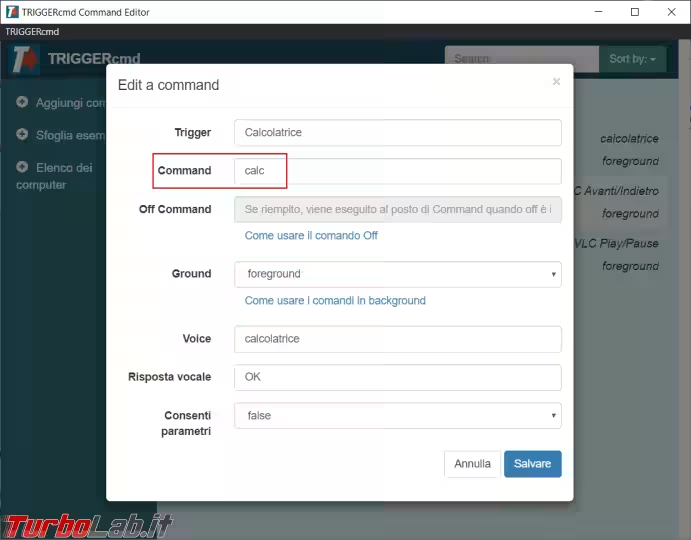
Comandi di sistema
Il programma potrebbe sembrare piuttosto ostico a chi non conosce la riga di comando di Windows perchè nel campo Command dovrai usare questo tipo di istruzioni. Queste sono le 'parole magiche' da dare al sistema tramite il caro vecchio Prompt dei comandi oppure tramite Windows Powershell.
Fortunatamente non ti serve studiare alcunchè se utilizzi dei comandi già pronti all'uso. Per utilizzare gli esempi successivi dovrai ricorrere ad un programmino chiamato NirCMD che si integra bene nel sistema operativo e che ti permette di estendere il set di 'parole magiche' a tua disposizione.
Controllo multimediale
Puoi simulare la pressione dei tasti multimediali della tastiera mediante questi comandi:
Prossimo elemento:
nircmd sendkey 0xB0 press
Precedente elemento:
nircmd sendkey 0xB1 press
Stop
nircmd sendkey 0xB2 press
Volume giù
nircmd sendkey 0xAE press
Volume su
nircmd sendkey 0xAF press
Play/Pausa
nircmd sendkey 0xB3 press
Puoi consultare questa pagina per ottenere i codici di qualsiasi tasto.
Puoi combinare alcuni comandi come Avanti e Indietro sfruttando i parametri 'on' e 'off' del dispositivo virtuale che andrai a utilizzare.
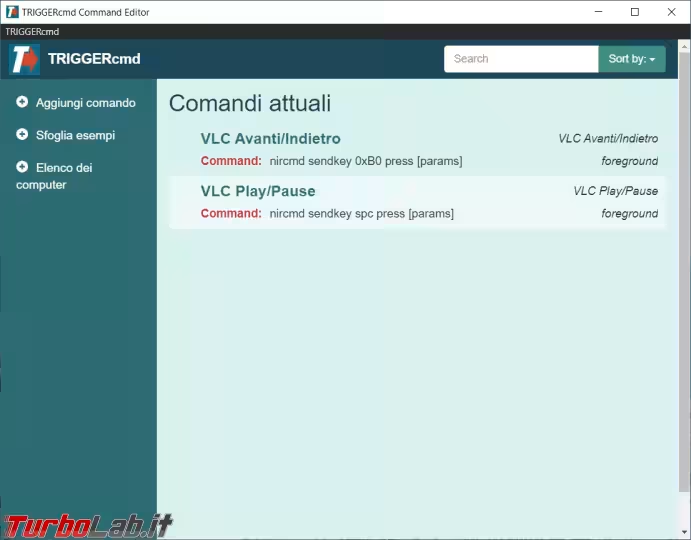
I comandi vocali
Ciascun Trigger diventerà un interruttore virtuale che potrai "Accendere" (ed eventualmente "Spegnere") a comando vocale per mezzo del tuo assistente vocale preferito.
Siccome è innaturale dire cose come "Alexa, accendi Volume su", ti ricordo che puoi sempre creare delle routine che vanno a pilotare il dispositivo virtuale: "Alexa, alza il volume del PC".
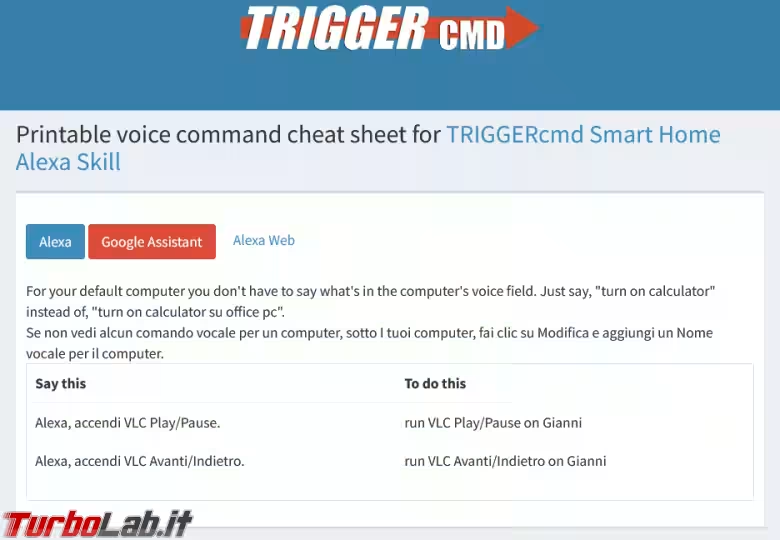
Conclusioni
In questo articolo ho trattato soltanto alcune delle innumerevoli funzioni di TriggerCMD. Puoi usarlo infatti per avviare o chiudere programmi, riavviare il sistema, avviare la riproduzione di musica, cambiare uscita audio o video, pilotare altri dispositivi domotici.
Per ottenere comandi pronti all'uso ti raccomando di consulare il forum ufficiale. Per i comandi offerti da NirCMD, puoi consultare la sua documentazione ufficiale.